Сёння мы абмяркуемяк выдаліць браўзэр Avast SafeZone, Таму што многія карыстальнікі паведамляюць, што выкарыстанне браўзера Avast SafeZone робіць іх вычарпанымі.
Браўзэр SafeZone з'яўляецца адной з пашыраных функцый антывіруснага пакета Avast.Такім чынам, ён робіць некаторыя спецыяльныя функцыі даступнымі для браўзераў, такіх як Opera і Chrome.Гэтая функцыя ўбудаваная ў налады Avast, гэта значыць, калі праграма ўстаноўлена, гэтыя функцыі ўключаюцца аўтаматычна.Усе функцыі avast папярэдне выбіраюцца пры ўсталёўцы праграмы.
Браўзэр Avast SafeZone ўключае ў сябе некаторыя карысныя ўбудаваныя інструменты, такія як блакіроўка рэкламы, праграма для запампоўкі відэа і не адсочванне.Некаторыя з гэтых функцый робяць яго менш карысным, таму што людзі не хочуць рызыкаваць карыснымі дадзенымі ў Інтэрнэце.
Такім чынам, мы падзелімся некаторымі карыснымі метадамі выдалення і выдалення браўзэра Avast SafeZone.
Як выдаліць браўзэр Avast Safezone
Ёсць некалькі спосабаў выдалення браўзэра Avast SafeZone.Таму мы прапануем толькі тыя метады, якія эфектыўныя і дзейсныя.Паколькі дадзеныя метады былі апрабаваныя, браўзэр Avast SafeZone можна выдаліць некалькімі простымі крокамі.
Выдаліце браўзэр Avast SafeZone з панэлі кіравання
Гэта першы спосаб, як быццам гэта просты спосаб прайсці па гэтым шляху і выдаліць або выдаліць браўзэр Avast SafeZone без выдалення антывіруснай праграмы.Пасля выканання наступных дзеянняў, каб выдаліць браўзэр SafeZone.
Крок 1:Адкрыйце панэль кіравання з дапамогай інструмента пошуку або інструмента «Выканаць» або перайшоўшы па ўкладцы «Пуск».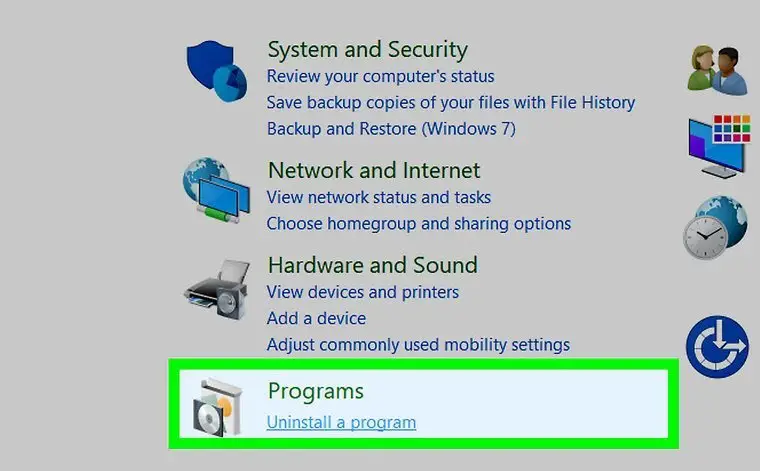
Крок 2:Выберыце кнопку «Выдаліць», каб з'явілася акно з усімі ўсталяванымі праграмамі.Пстрыкніце Avast Antivirus, а затым пстрыкніце правай кнопкай мышы, каб выбраць опцыі Змяніць.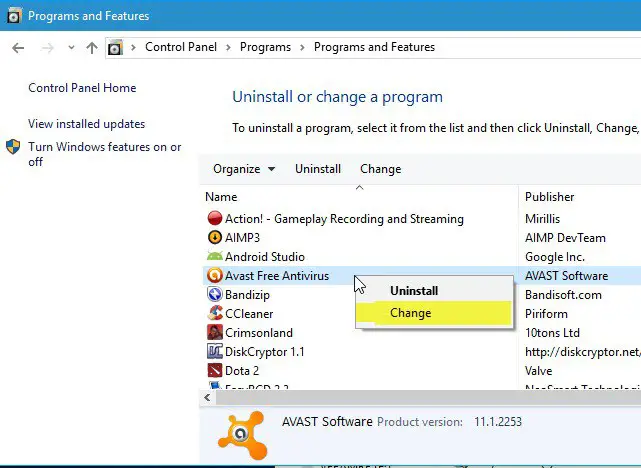
Крок 3: з'явіццаАкно з дадатковымі параметрамі, выберыце змяніць яшчэ раз.З'явіцца новае акно з усімі кампанентамі антывіруса Avast.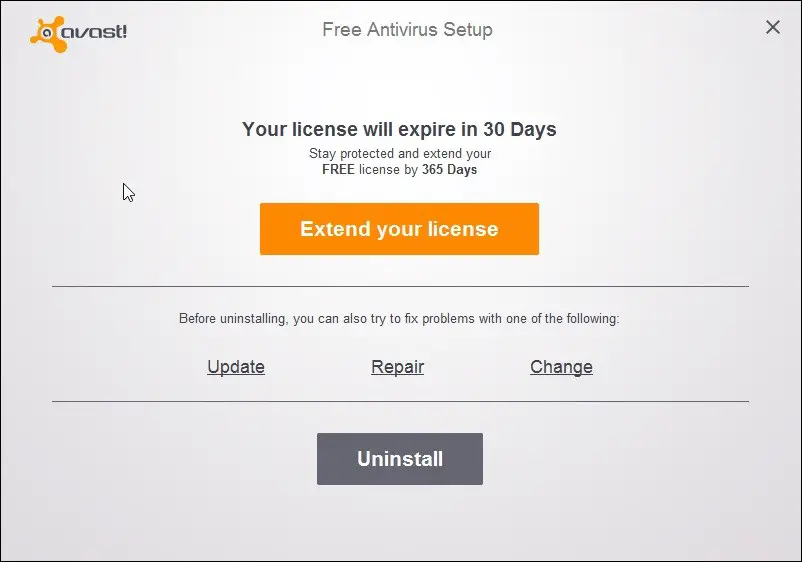
步驟4:Зніміце сцяжок за браўзерам SafeZone і націсніце кнопку Змяніць унізе.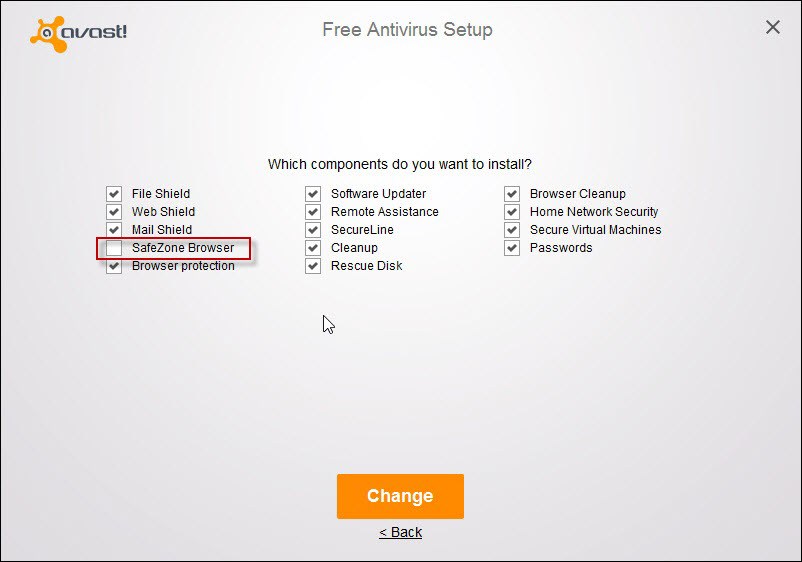
步驟5:Праз некалькі хвілін вы ўбачыце паведамленне «Прадукт паспяхова абноўлены».Перазагрузіце кампутар, каб запусціць прыкладанне з унесенымі зменамі.
Многія людзі пытаюцца ў нас, каліВыдаліць. Выдаліць браўзэр Avast SafeZoneШто рабіць, калі ён не з'яўляецца ў наладах Avast?Мы разгледзелі ўсе пытанні і таму прыйшлі да гэтага рашэння.Калі вы таксама не бачыце гэтай опцыі, паспрабуйце наступныя дзеянні.
步驟1:Перайдзіце да шляху:
C: нумар версіі праграмнага файла Avast SafeZone
步驟2:Знайдзіце і націсніце, каб стварыць ярлык installer.exe на працоўным стале
步驟3:Перайдзіце на працоўны стол і пстрыкніце правай кнопкай мышы на створаным цэтліку.Выберыце атрыбут з даступных варыянтаў.Перайдзіце на ўкладку Цэтлікі ў акне Уласцівасці.
步驟4:Вы знойдзеце опцыю Target.Дадайце «/uninstall» у канец тэксту, уведзенага побач з мэтавай опцыяй.
Крок 5:Націсніце OK, а затым двойчы пстрыкніце ярлык, каб адкрыць яго.Цяпер будзе адлюстроўвацца варыянт выдалення.
Выдаліце пашырэнне браўзэра Avast SafeZone з налад браўзэра
Вось як вы гэта зробіце.
Крок 1:Адкрыйце браўзэр з працоўнага стала.Напрыклад, мы выкарыстоўваем браўзер Chrome.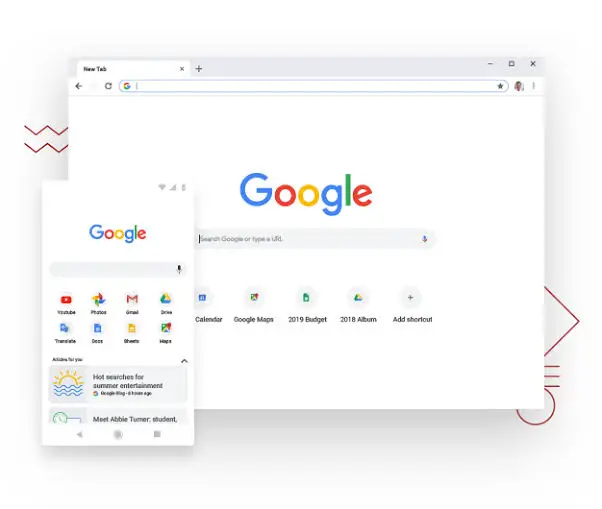
步驟2:У правым верхнім куце браўзэра націсніце кнопку гамбургера, альбо тры вертыкальныя кропкі, альбо тры гарызантальныя паралельныя лініі.
步驟3:Выберыце Інструменты, а затым націсніце Пашырэнні ў спісе.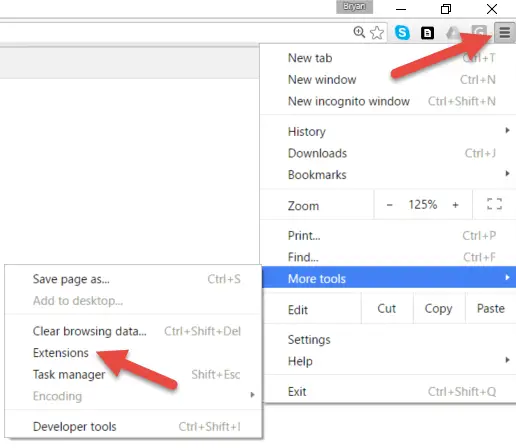
步驟4:Усе пашырэнні з'явяцца.Такім чынам, пракруціце і абярыце пашырэнне для браўзэра Avast SafeZone.Націсніце кнопку Выдаліць, каб выдаліць або выдаліць браўзэр Avast SafeZone.Перазагрузіце кампутар, каб улічыць змены.
Выдаліце антывірус Avast
Выдаленне браўзэра Safezone з'яўляецца апошнім сродкам.Так што, калі нічога не працуе, выдаліце прыкладанне і паспрабуйце ўсталяваць антывірус, калі хочаце.Гэты метад - апошні варыянт вырашэння праблемы.Такім чынам, выканайце наступныя дзеянні, каб выдаліць браўзэр Avast SafeZone, выдаліўшы антывірус Avast.
步驟1:Перш чым мы пачнем працэс выдалення, спыніце працу антывіруса Avast з вашым кампутарам.Такім чынам, ён не паўплывае на файлы або папкі падчас сцірання ўласных даных.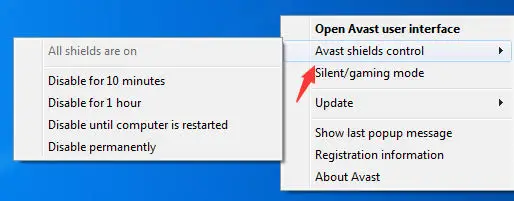
Крок 2:Перайдзіце ў Панэль кіравання і абярыце опцыю Праграмы.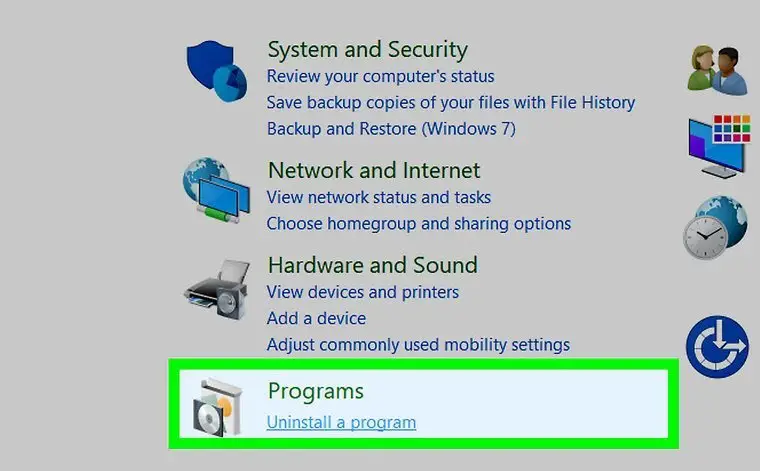
Крок 3:У раздзеле «Праграмы» вы знойдзеце опцыю «Выдаленне», націсніце, каб адкрыць акно «Выдаленне».
步驟4: Windows ўключае ў сябе ўсе ўсталяваныя праграмы.Так што пракруціце і націсніце Avast Free Antivirus.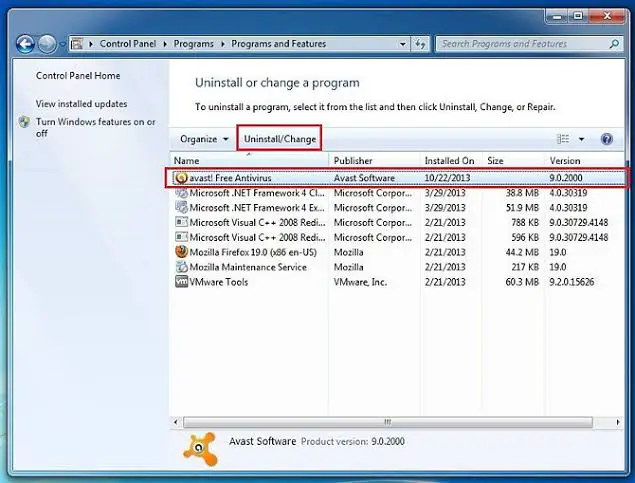
步驟5: Націсніце на опцыю Выдаліць у першым радку.Антывіруснае праграмнае забеспячэнне avast прапануе вам выбраць «ОК», каб працягнуць працэс выдалення.
Крок 6:Пстрыкніце «Выдаліць» яшчэ раз сярод даступных варыянтаў, напрыклад, Абнаўленне, Рамонт, Змяненне, Выдаленне.Працэс выдалення пачнецца са свеціцца паласы працэнтаў.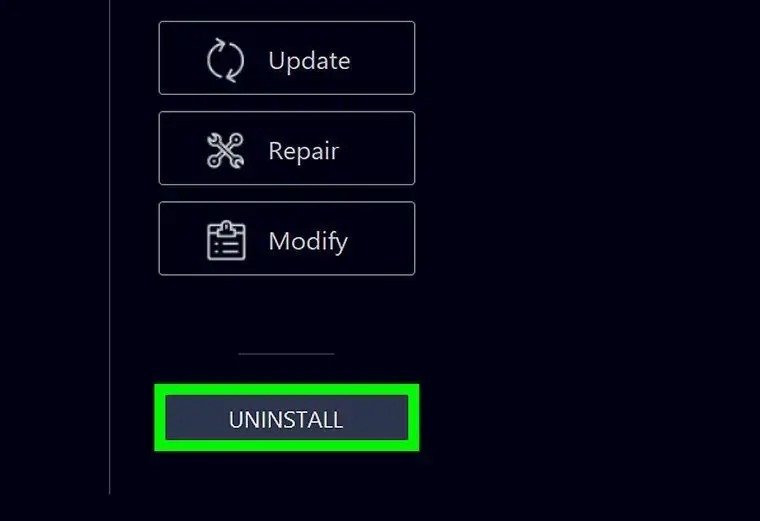
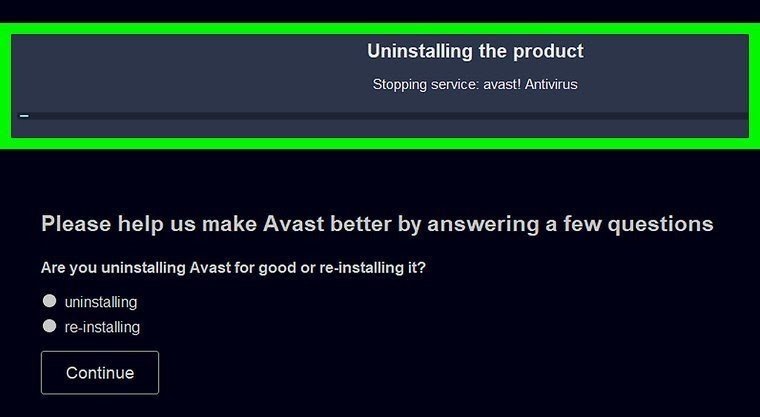
步驟7:Пасля завяршэння працэсу з'явіцца паведамленне «Прадукт быў паспяхова выдалены».Такім чынам, перазагрузіце кампутар, каб усе змены былі ўлічаны і ўсе прыкладання запусціліся пасля ўнясення змяненняў.
выснову
У гэтым артыкуле мы паспрабавалі ўсе спосабы выдалення браўзэра Avast SafeZone.
Такім чынам, рэкамендуецца выбіраць метады ў дадзеным парадку, так як мы загадваем іх з большай верагоднасцю для вырашэння праблемы.Так што, калі першы спосаб не працуе для вас.Затым абярыце другое і трэцяе адпаведна.


![Як убачыць версію Windows [вельмі проста]](https://infoacetech.net/wp-content/uploads/2023/06/Windows%E7%89%88%E6%9C%AC%E6%80%8E%E9%BA%BC%E7%9C%8B-180x100.jpg)


